导读: 显示器启动错误怎么解决(启动程序错误怎么解决)当您打开计算机时,如果您的显示器突然出现错误或黑屏,那么您可能遇到了一些启动问题。这可能是由于多种原因引起的,例如硬件故障,驱动程序问题,或者操作系统错误...
显示器启动错误怎么解决(启动程序错误怎么解决)
当您打开计算机时,如果您的显示器突然出现错误或黑屏,那么您可能遇到了一些启动问题。这可能是由于多种原因引起的,例如硬件故障,驱动程序问题,或者操作系统错误。以下是一些可能出现的错误和解决方法:
1. 显示器没有信号
当您的显示器没有信号时,首先检查您的电缆连接是否正确。如果连接正确,则尝试将电缆连接到另一台计算机上,以确定问题是否在电缆本身。如果您的电缆没问题,请尝试更换您的显示器或视频卡。
2. 启动程序错误
启动程序错误可能是由于软件驱动程序问题或操作系统问题引起的。如果您使用的是Windows操作系统,您可以尝试以下方法解决问题:
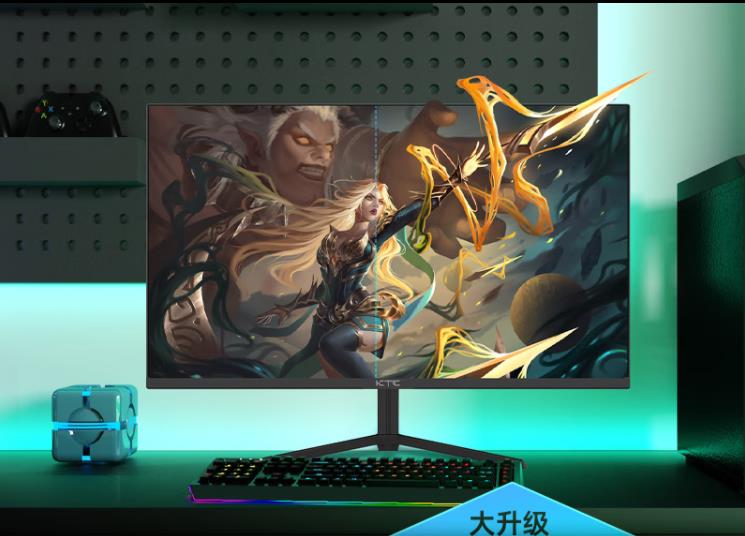
- 重启电脑,在开机过程中按下F8键,进入安全模式。在安全模式下,您可以尝试修复启动程序错误。
- 尝试使用系统还原功能,将您的计算机恢复到先前正常运行的状态。
- 在Windows操作系统下,您可以通过“控制面板”中的“设备管理器”来更新或重新安装驱动程序。
3. 黑屏
如果您的显示器打开后变成黑屏,这可能是由于多种原因引起的。以下是可能的解决方案:
- 检查您的电缆连接是否正确,并且确认您的显示器和计算机都已开机。
- 如果您使用的是笔记本电脑,请检查您的电池是否已经耗尽。如果耗尽了,请将电源适配器插入到您的电脑上并尝试重新启动。
- 如果您的显示器没有信号,请参考第1点。
- 如果您的计算机正常运行,但显示器没有亮起来,那么您可能需要更换您的显示器或视频卡。
总之,当您的计算机出现启动问题时,不要惊慌,按照上述方法进行排除故障,您应该能够轻松解决问题。如果您对计算机系统不太熟悉,我们建议您在遇到问题时寻求专业的技术支持。
转载请注明出处:小鼠好物评测,如有疑问,请联系(QQ:12345678)。
本文地址:/xsq/99551.html

